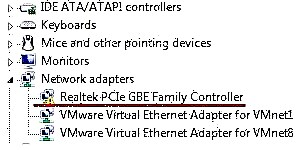Реалтек ПЦИе ГБЕ Фамили Цонтроллер - колико је тајанствених и непознатих речи у овој комбинацији хуге Огроман број различитих питања и дискусија на веб локацијама, форумима, друштвеним мрежама. Људи траже решења за разне проблеме, неки управљачки програми за Реалтек ПЦИе ГБЕ Фамили Цонтроллер, расправљајући о томе како га правилно конфигурисати, повећати брзину, како инсталирати и омогућити, како омогућити „гигабит“, зашто не ради итд. Одлучио сам у једном у одвојеном чланку да вам кажем шта је то, где да преузмете потребан управљачки програм (пошто сте највероватније овде дошли због овога), како да га правилно инсталирате и конфигуришете. А такође шта да радите ако овај адаптер недостаје, не ради или даје неке грешке.
Ако сте отворили ову страницу, највероватније имате неки проблем са Интернет везом. То није необично, јер говоримо конкретно о мрежном адаптеру, који је одговоран за повезивање на Интернет помоћу мрежног кабла. Али прво најпре.
Шта је то?
Реалтек ПЦИе ГБЕ Фамили Цонтроллер је мрежна картица, мрежна картица, мрежни контролер, мрежни адаптер, управљачки програм мрежне картице, Етхернет контролер, ЛАН или како год желите да га назовете. У овом облику се мрежни карат из компаније Реалтек приказује у Виндовс управитељу уређаја на картици Мрежни адаптери. Ово је мрежни адаптер компаније Реалтек. Наиме ЛАН (Етхернет) мрежна картица. Пажња: не Ви-Фи (ВЛАН). Понекад налетим на питања попут „зашто Реалтек ПЦИе ГБЕ Фамили Цонтроллер не види Ви-Фи?“ Дакле, не би требало да га види. Овај адаптер се користи искључиво за повезивање на мрежу путем кабла (помоћу мрежног кабла, познатог и као повезни кабл или Етхернет кабл). Ево како овај адаптер изгледа у Виндовс 10 управитељу уређаја (у Виндовсима 7 и Виндовс 8 све је потпуно исто):
А ово у стварности изгледа на рачунару (системској јединици) или преносном рачунару:
Сам улаз на лаптоп или системску јединицу увек изгледа отприлике исто, јер је то стандард. А сама мрежна картица (чип) може бити другог произвођача. На пример из Нвидиа, Куалцомм Атхерос. Само мрежне картице компаније Реалтек су вероватно најпопуларније. У кући имам три рачунара и сви имају Реалтек ПЦИе ГБЕ Фамили Цонтроллер.
Мало о самом имену Породични контролер Реалтек ПЦИе ГБЕ (како то видимо у Девице Манагер-у) и како се дешифрује.
- Реалтек - јасно је да је ово име производне компаније.
- ПЦИе (ПЦИ Екпресс) је врста везе (интерфејса) саме мрежне картице са матичном плочом.
- ГБЕ (Гигабит Етхернет) - Овај израз означава брзине мрежне картице. Тачније, то је гигабит. Подржава брзине преноса до 1 Гбпс (подржава режиме 10/100/1000 Мбпс). Ако ваш мрежни адаптер има ГБЕ у свом имену, онда је то дефинитивно гигабит. Ово су најпопуларнији мрежни адаптери данас. Старији уређаји имају старије опције 10/100 Мбпс. Постоје и нови, брзи Етхернет контролери од истог Реалтека, који подржавају брзине до 2,5 Гбпс. А њихово име каже 2.5ГбЕ.
- Породични контролер - ово је нешто попут „породице контролера“ (породица контролора Реалтек ПЦИе ГбЕ).
Ево колико смо корисних информација сазнали само из наслова.
Управљачки програм за породични контролер Реалтек ПЦИе ГБЕ: где преузети и како инсталирати?
Чак и Виндовс 7 (а да не помињемо Виндовс 8 и Виндовс 10) готово увек аутоматски инсталира управљачки програм за Реалтек ПЦИе ГБЕ Фамили Цонтроллер. Односно, мрежна картица је одмах након инсталирања оперативног система спремна за употребу. Не морате да тражите управљачки програм, преузмете га, инсталирате итд. По правилу вам је потребан управљачки програм за поновну инсталацију како бисте решили проблеме у раду мрежне картице. Па, уз ретке изузетке за ручно инсталирање управљачког програма, када га систем из неког разлога није аутоматски инсталирао. А мрежни адаптер се приказује као непознати уређај „Етхернет контролер“. Односно, на картици „Мрежни адаптери“ нема мрежне картице, али постоји непознати уређај. Овако нешто:

Икона фиоке која црвеним крстом приказује статус Интернет везе. О овоме сам писао у чланку црвени крст на икони Интернета у оперативном систему Виндовс.
У сваком случају, потребно је да преузмете и инсталирате одговарајући управљачки програм. Након тога, мрежна картица компаније Реалтек требало би да ради у реду. Под условом да у самом систему Виндовс нема проблема са хардвером или софтвером.
Ако имамо адаптер компаније Реалтек, управљачке програме треба преузети са званичне веб странице компаније Реалтек. Постоје и друге веб локације независних произвођача са којих можете преузети ове управљачке програме. Или их инсталирајте помоћу апликација попут ДриверПацк-а. Али препоручујем да их преузмете са званичне странице. Ово је поузданије и увек постоје најновији управљачки програми. И дешава се да управљачки програм за мрежни адаптер Реалтек преузет са друге локације није инсталиран или не ради у оперативном систему Виндовс 10.
Претпостављам да су питања попут „како да преузмем управљачки програм на Интернет ако ми Интернет не функционише“. Пријатељи, па, нема толико могућности. Потребно је да га преузмете на други рачунар и помоћу диска пребаците на рачунар где мрежни адаптер не ради. Или користите телефон као УСБ модем или као пријемник за повезивање на Ви-Фи мрежу.
Белешкада је преузимање управљачког програма са званичне веб странице Реалтек нешто с нечим. Чини се да је све згодно и разумљиво, али да бисте преузели датотеку, морате навести пошту. У мом случају се након тога појавио још један цаптцха и тек након уласка у цаптцха возач је почео да се учитава 🙂 Зашто све ово? Па ипак, у Опери нисам могао да преузмем, само у Цхроме-у. Такође искључите ВПН.
Преузмите управљачки програм за мрежну картицу Реалтек:
- Идите на страницу хттпс://ввв.реалтек.цом/ен/цомпонент/зоо/цатегори/нетворк-интерфаце-цонтроллерс-10-100-1000м-гигабит-етхернет-пци-екпресс-софтваре, где се прикупља софтвер (управљачки програми) за све мрежне картице компаније Реалтек. Ово је Реалтек ПЦИе ФЕ / ГБЕ / 2.5Г / Гаминг Етхернет Фамили Цонтроллер. Из породице гигабитних (ГБЕ) ово су модели: РТЛ8111ЕП, РТЛ8111ФП, РТЛ8111Б, РТЛ8111Ц, РТЛ8111Д, РТЛ8111Е, РТЛ8111Ф, РТЛ8111Г (С), РТЛ8111ДП, РТЛ8111Х (С), РТЛ8118 , РТЛ8411, РТЛ8168Е, РТЛ8168Х, РТЛ8411Б. Постоје управљачки програми за Виндовс, ДОС, Линук, МацОС, УЕФИ.
- Преузмите потребан управљачки програм за наш Реалтек ПЦИе ГБЕ Фамили Цонтроллер кликом на икону у колони „Преузимање“. Софтвер је доступан за Виндовс 10, Виндовс 8 и 8.1, Виндовс 7, Виндовс КСП. Такође, насупрот сваком управљачком програму назначене су његова верзија, датум издавања и величина датотеке. Важно: преузмите управљачки програм за верзију оперативног система Виндовс која је инсталирана на рачунару (имам Вин10).

- Затим ће се отворити страница на којој треба да наведете своју адресу е-поште. Ако не желите да наведете своју личну пошту, можете да укуцате у Гоогле захтев „Пошта на 10 минута“, одете до прве услуге, копирате пошту и назначите је.

- Још увек имам цаптцха (можда је немате). Улазимо у цаптцха, након чега започиње преузимање датотеке (архива са управљачким програмом). Сачувајте га на радној површини за лакше касније преузимање.
 Ако нисте изабрали локацију за чување, највероватније се налази у фасцикли „Преузимања“.
Ако нисте изабрали локацију за чување, највероватније се налази у фасцикли „Преузимања“.
То је то, имамо возача. Прелазимо на инсталирање управљачког програма:
- Отворите преузету архиву. Или га извуците у директоријум. Још је боље тако.
- Пронађите датотеку у фасцикли сетуп.еке и покрените га.

- Отвориће се чаробњак за инсталацију „Реалтек Етхернет Цонтроллер Дривер“. Инсталацију настављамо кликом на дугме „Даље“.

- Кликните на дугме "Инсталл" да бисте започели поступак инсталације.

- Чекамо да екран заврши поступак инсталације или ажурирамо управљачки програм за адаптер Реалтек Етхернет Цонтроллер и кликните на дугме „Заврши“.
То је све. Провела сам вас кроз поступак преузимања најновијег управљачког програма са званичне веб странице Реалтека (и ово је најбоља опција) и његовог инсталирања. Мислим да си то урадио. Не заборавите да поново покренете рачунар након инсталације.
Такође ћу оставити везу до једног корисног чланка на ову тему: који управљачки програм је потребан за мрежну картицу (Етхернет контролер)? Преузети и инсталирати. У њему сам показао како пронаћи управљачки програм за Етхернет контролер не само компаније Реалтек, већ и других произвођача. Али тамо сам потражио ИД опреме. То значи да је ово универзалан начин. Нарочито ако не знате која је мрежна картица инсталирана у ваш рачунар или лаптоп.
Конфигурисање мрежног адаптера за породични контролер Реалтек ПЦИе ГБЕ
Подразумевана подешавања су оптимална за најбоље перформансе, брзину и компатибилност. Али дешава се, на пример, да преко мрежне картице компаније Реалтек долази до врло ниске брзине преноса података. На пример, имате гигабитни рутер, модем или директну везу од добављача Интернет услуга, а гигабитна веза не ради. Опет, могу се поставити нека ограничења на фабричке поставке како би се осигурала максимална компатибилност са старијим хардвером. Постоји много различитих параметара у својствима Реалтек ПЦИе ГБЕ породичног контролера. Али кренимо редом.
У менаџеру уређаја кликните десним тастером миша на мрежну картицу и отворите „Својства“.

Отвориће се прозор где на картици „Опште“ можемо видети верзију инсталираног управљачког програма, стање уређаја и друге информације.
На картици „Управљање напајањем“ одмах препоручујем уклањање ознаке са ставке „Дозволи да се овај уређај искључи за ...“.

Постоје још две занимљиве картице: „Информације“, на којима можете прегледати разне информације о овом мрежном адаптеру и „Управљачки програм“, који садржи информације о инсталираном управљачком програму са могућношћу враћања и ажурирања. Тамо такође можете онемогућити / омогућити или уклонити уређај.

Па, картица „Напредно“, где се прикупљају сва фина и професионална подешавања Реалтек ПЦИе ГБЕ породичног контролера.
Не мењајте параметре ако нисте сигурни шта радите. То може довести до проблема са мрежним адаптером. Све поставке мењате на сопствену опасност и ризик.
У зависности од верзије мрежне картице, инсталираног управљачког програма и других фактора, број додатних подешавања може се разликовати. Они ми изгледају овако:

Тамо је све једноставно. На левој страни изаберите својство, а на десној у падајућем менију вредност. На пример, избором својства „Мрежна адреса“ (МАЦ адреса) можете да промените МАЦ адресу мрежне картице Реалтек.
Нажалост, нисам пронашао опис свих ових параметара на веб локацији Реалтек (као ни на другим веб локацијама). Али ово је, погрешно, још боље. Мање непотребних подешавања - мање проблема. Нека својства ових напредних подешавања треба да се промене док се решавају разни проблеми мрежног адаптера. Укључујући проблеме са малом брзином, када мрежна картица Реалтек не види кабл, не ради како би требало, даје разне грешке итд. Вратићу се на неке од ових параметара када пишем о решавању одређених проблема.
Како онемогућити?
У истом менаџеру уређаја можете онемогућити Реалтек ПЦИе ГБЕ Фамили Цонтроллер. Само кликните на њега десним тастером миша и изаберите „Онемогући уређај“.

Морате потврдити искључивање. Након тога ће се појавити икона у близини адаптера, што значи да је мрежна картица онемогућена.
Како укључити?
На истом месту, у менаџеру уређаја, кликните десним тастером миша на наш мрежни адаптер Реалтек и омогућите га избором „Омогући уређај“.

Породични контролер Реалтек ПЦИе ГБЕ биће омогућен и ради.
Такође можете да омогућите / онемогућите мрежни адаптер у прозору „Мрежне везе“ (за почетак притисните Вин + Р и извршите наредбу нцпа.цпл). У оперативном систему Виндовс 10 веза се назива „Етхернет“. У оперативном систему Виндовс 7 - „Локално повезивање“.

Тамо такође можете покренути дијагностику, преименовати везу, отворити њена својства итд.
Како избрисати?
Можете да деинсталирате Реалтек ПЦИе ГБЕ Фамили Цонтроллер у управитељу уређаја. Треба да кликнете десним тастером миша на њега и изаберете „Уклони уређај“.

Мрежни адаптер можете уклонити заједно са управљачким програмима. Да бисте то урадили, означите поље поред „Уклони програме управљачких програма за овај уређај“ и потврдите уклањање.

Савет: ако желите да уклоните мрежну картицу да бисте је поново инсталирали како бисте решили неке проблеме, прво покушајте да је деинсталирате без уклањања управљачких програма (не означавајте поље). Затим поново покрените рачунар и мрежни адаптер треба аутоматски да се инсталира. Ако ово не реши ваш проблем, покушајте да га већ деинсталирате уклањањем софтвера (као на снимку екрана изнад). Након поновног покретања рачунара, највероватније ћете морати поново да преузмете и инсталирате потребан управљачки програм.
Породични контролер Реалтек ПЦИе ГБЕ не ради, мала брзина, нема гигабитне везе
Са овим адаптером, као и са било којим другим уређајем у оперативном систему Виндовс, није реткост да се јави широк спектар проблема и проблема. Пре него што пређемо на решавање најпопуларнијих проблема, неколико важних тачака:
- Мрежне картице (не само компаније Реалтек) врло често пропадају. Обично једноставно изгоре. Престају да виде мрежни кабл (док се чини да адаптер ради), могу потпуно нестати из система, дати грешку „Овај уређај се не може покренути. Шифра 10“ итд. Посебно активно сагоревају током снова, када опрема добављача, рутери, модеми прегоре.
- Ако Интернет не ради на рачунару, онда ово није нужно проблем мрежне картице. На крају крајева, ту су и рутер, модем, добављач на који сте повезани, постоји мрежни кабл, параметри у самом оперативном систему Виндовс итд. Пре него што схватите зашто Реалтек ПЦИе ГБЕ Фамили Цонтроллер не ради, морате искључити могуће узроке на страни мрежне опреме (рутер, модем). Откријте да ли ваш ИСП има проблема.
- У случају квара мрежне картице, она се може заменити. Ако имате рачунар (системску јединицу), тада можете да купите и повежете мрежну картицу са ПЦИ-Е портом. За преносне рачунаре (као и за рачунаре) можете да користите спољне мрежне картице које су повезане преко УСБ-а. На пример, ТП-ЛИНК УЕ30. Па, или пошаљите матичну плочу или лаптоп на поправак како бисте поправили интегрисану мрежну картицу која није у реду.
- ЛАН контролер се може онемогућити у БИОС менију. Ово подешавање ће се разликовати за сваки лаптоп, матичну плочу и верзију БИОС-а. Али то изгледа отприлике овако:
 ЛАН контролер (име се може разликовати) мора бити у статусу Енаблед (Омогућено). Када је мрежни адаптер онемогућен у БИОС-у, систем га уопште неће имати. Као да је физички искључен.
ЛАН контролер (име се може разликовати) мора бити у статусу Енаблед (Омогућено). Када је мрежни адаптер онемогућен у БИОС-у, систем га уопште неће имати. Као да је физички искључен.
Зашто мала брзина и гигабит не раде?
Брзина не зависи само од мрежног адаптера. Ограничење брзине може бити како од опреме добављача Интернета, тако и од рутера или модема. По правилу, са брзинама до 100 Мбпс на овим картицама уопште нема проблема. Усмеривач или добављач издају 100 Мбит / с - систем прима ових 100 Мбит / с преко Реалтек ПЦИе ГБЕ породичног контролера. Некако никада нисам ни чуо да је, на пример, 100 Мбит / с било на једном уређају путем кабла, а на другом (са овом картицом) преко исте везе брзина је била много мања. Чак и ако је то случај, могуће је да је ограничење брзине на ЛАН портовима рутера конфигурисано или је мрежни кабл направљен кривим рукама или је неисправан.
Гигабитна повезаност је мало другачија прича. Па, пре свега, да бисте добили гигабит (или било коју брзину већу од 100 Мбпс), потребна вам је одговарајућа веза. Тако да добављач обезбеђује одговарајућу брзину и да је рутер гигабитни (са ВАН и ЛАН прикључцима који подржавају брзине до 1000 Мбпс). Ово нису сви рутери.
У додатним подешавањима Реалтек ПЦИе ГБЕ Фамили Цонтроллер постоји једна ставка коју можете покушати да промените у случају могућих проблема са брзином везе. Раније у овом чланку показао сам како да отворим картицу са додатним подешавањима. Занима нас својство „Сппед & Дуплек“.
Уместо аутоматског откривања, поставили смо, на пример, „1 Гбпс дуплек“. Ако имате проблема са брзинама до 100 Мбпс, можете покушати да подесите „100 Мбпс фулл дуплек“ или „100 Мбпс халф дуплек“.

Ако знате друге параметре који могу утицати на брзину везе, можете их делити у коментарима.
Не види мрежни кабл
Као што сам горе написао, најчешће је разлог неуспех мрежне картице (можда је изгорела). Под условом да нема проблема на бочној страни кабла и остале мрежне опреме. Да бисте то сазнали, морате повезати рачунар са другом опремом и другим каблом. Такође, адаптер Реалтек ПЦИе ГБЕ Фамили Цонтроллер треба да се налази на картици „Мрежни адаптери“ у менаџеру уређаја. Ако га нема, онда је јасно да систем не може да види мрежни кабл повезан са њим. Покушајте да инсталирате управљачки програм.
О овом проблему сам детаљније написао у чланку: мрежни кабл није повезан. Шта урадити ако је повезан, али не ради, а Интернет не ради у оперативном систему Виндовс 10 након повезивања мрежног кабла.
Још један чланак на ову тему: Интернет не ради на рачунару путем кабла од Ви-Фи рутера.
Овај уређај није могуће покренути. (шифра 10)
Прилично популаран проблем. Жути знак ускличника појављује се поред Реалтек ПЦИе ГБЕ Фамили Цонтроллер и ако отворите својства адаптера, статус ће рећи: Овај уређај не може да се покрене. (шифра 10).

По правилу постоје два разлога:
- Квар хардвера на мрежној картици. Као што показује пракса, ово је најпопуларнији разлог. У овом случају замените само адаптер.
- Постоји проблем са управљачким програмима или нека врста грешке у оперативном систему Виндовс.
У сваком случају, покушајте да преузмете управљачки програм за Реалтек ПЦИе ГБЕ Фамили Цонтроллер пратећи упутства у овом чланку да бисте започели његову инсталацију. Можда ће након инсталације и поновног покретања све функционисати. Покушајте и да уклоните овај адаптер заједно са управљачким програмима и поново покрените рачунар (у горњем чланку сам вам показао како се то ради).
Додатне Информације
Остале грешке и решења која се јављају приликом повезивања рачунара са Интернетом преко мрежног кабла:
- Мрежни адаптер нема важеће ИП поставке (Виндовс 10, 8, 7)
- Непрепозната мрежа у оперативном систему Виндовс 10. Нема интернет везе
- ДХЦП није омогућен на мрежном адаптеру „Вирелесс“, „Етхернет“, „Лоцал Ареа Цоннецтион“
- ИПв4 без приступа Интернету или мрежи. Како поправити у оперативним системима Виндовс 10, 8, 7?
- ИПв6 без приступа мрежи (Интернет). Зашто и како то поправити?
Изгледа да је то то. Сада знате шта је Реалтек ПЦИе ГБЕ Фамили Цонтроллер, где пронаћи управљачки програм за њега, како га правилно инсталирати и конфигурисати. Као и како решити најпопуларније проблеме са овим мрежним адаптером. Био бих вам захвалан за све корисне информације које се могу додати овом чланку. Па, спреман сам за ваша питања која можете оставити у коментарима.



 Ако нисте изабрали локацију за чување, највероватније се налази у фасцикли „Преузимања“.
Ако нисте изабрали локацију за чување, највероватније се налази у фасцикли „Преузимања“.


 ЛАН контролер (име се може разликовати) мора бити у статусу Енаблед (Омогућено). Када је мрежни адаптер онемогућен у БИОС-у, систем га уопште неће имати. Као да је физички искључен.
ЛАН контролер (име се може разликовати) мора бити у статусу Енаблед (Омогућено). Када је мрежни адаптер онемогућен у БИОС-у, систем га уопште неће имати. Као да је физички искључен.